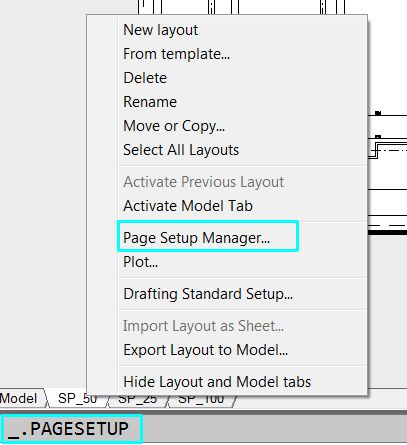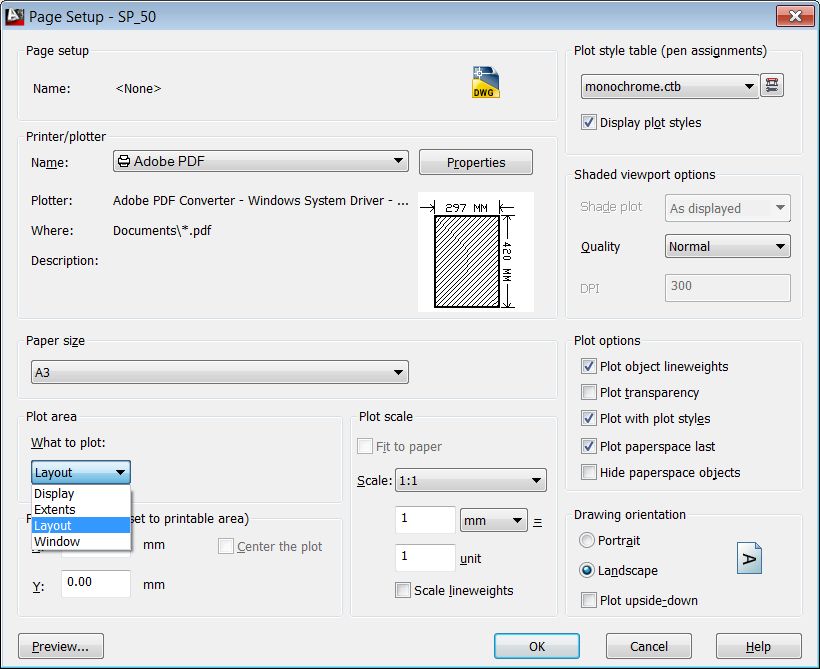Dávkový tisk souborů v AutoCADu
Příkaz PUBLIKUJ (_PUBLISH) vytvoří vícestránkový soubor DWF , DWFx nebo PDF téměr jedním tahem. Tento způsob oceníte zejména tehdy, když vaše dwg obsahuje několik tiskových rozvržení (layouts) a …

Příkaz PUBLIKUJ (_PUBLISH) vytvoří vícestránkový soubor DWF , DWFx nebo PDF téměr jedním tahem. Tento způsob oceníte zejména tehdy, když vaše dwg obsahuje několik tiskových rozvržení (layouts) a vy je potřebujete všechny najednou vytisknout.
! Než se ale pustíte do vaší první zkoušky, vždy doporučujeme výkres nejprve uložit !
V prostředí AutoCADu napište příkaz PUBLIKUJ nebo _PUBLISH, v anglické verzi napiště PUBLISH (bez podtržítka).
- V prvním kroku vždy vyberte formát, do něhož chcete svoje výkresy publikovat. V naší ukázce to bude tisk výkresů do pdf.
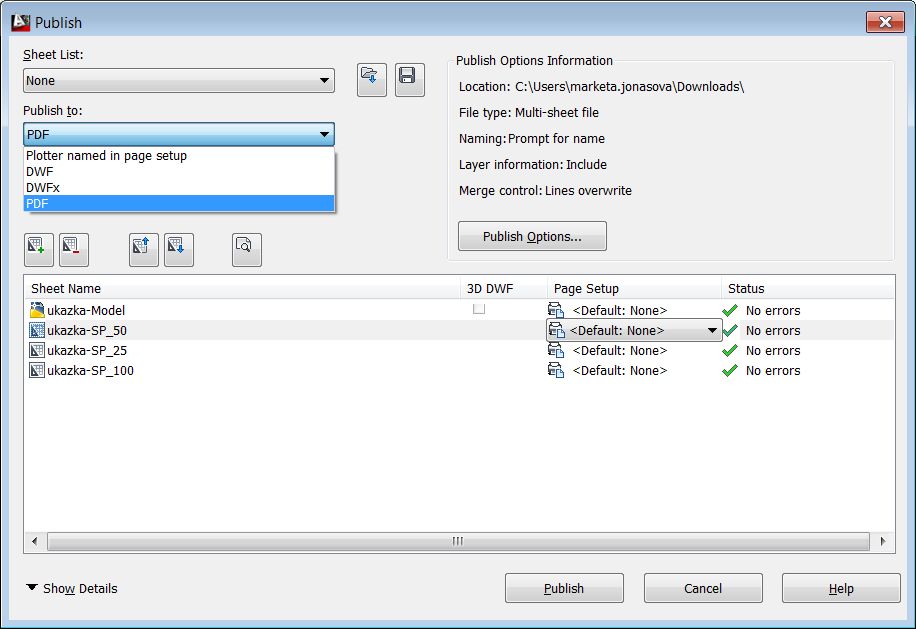
- Zobrazí se vám jak možnost tisku modelového prostoru (zde ukázka-Model), tak i všechna tisková rozvržení, která se ve vašem dwg nachází.
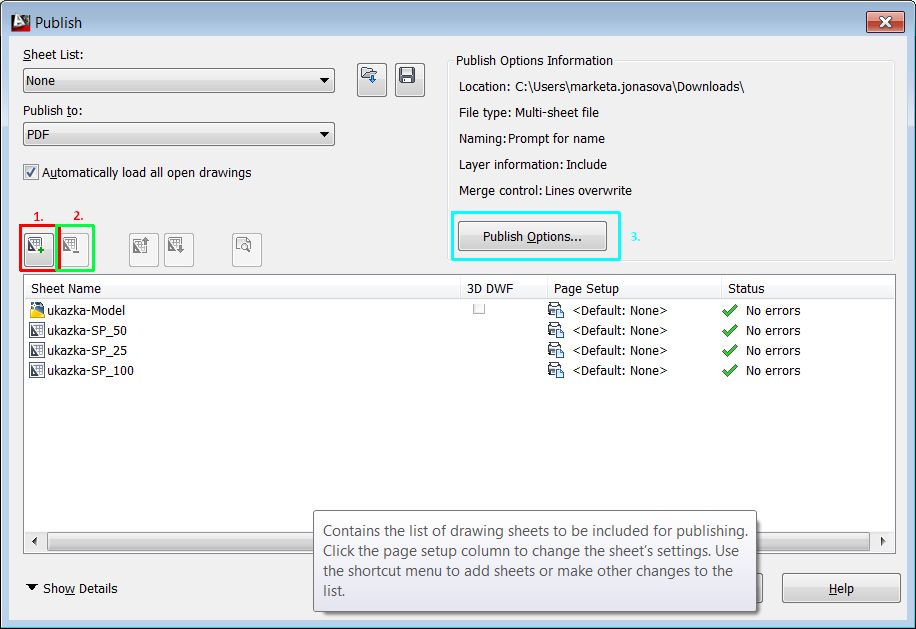
Vybráním tlačítka 1 (Add sheets) můžete přidat další modelová nebo tisková rozvržení a to i přesto, že se týkají jiných dwg souborů.
Tímto způsobem můžete postupně vybral všechna dwg, která se vašeho projektu týkají a vytisknout tak celý projekt najednou.
Pro odebrání některých rozvržení (layoutů) z připravovaného tiskové dávky vyberte příslušné rozvržení a odeberte ho stiskem Tlačítka 2 (Remove sheets).
Ve chvíli, kdy máte definované soubory pro tisk, vyberte možnost 3. Publish Options, zde můžete nastavit např.
– zda všechny soubory skončí v jednom PDF nebo zda kazdé rozvržení bude mít svůj samostatný soubor
– pravidla pro název nově vytvořených pdf souborů
– zda pdf bude / nebude obsahovat informace o hladinách a jiné…
Na závěr vyberte možnost Publish v pravém dolním rohu a vyberte umístění pro vaše pdf výkresy
…………………………………………………………………………………………………………………………………
Poznámka:
Příkaz Publish pro tisk výkresů využívá vlastnosti tisku nastavené ve volbách „Rozvržení“ neboli „Layout“. Vždy proto zkontrolujte a případně nastavte hranice tisku nejprve zde. Předejdete tak nepříjemným překvapením v publikovaném pdf.